Cubaseで動画を読み込み、フィルムスコア用にセットアップする方法を説明していきます。まず映像を扱う際に気をつけなければいけないポイントは、映像のフレームレートとDAWのプロジェクトのフレームレートを一致させることです。
フレームレート(fps:frame per second)は、1秒間におけるフレームの数ですが、これがあっていないと映像と音楽をシンクさせることができません(映画音楽では映像と音楽をヒットさせるポイントがありますが、フレーム単位で見極める必要があります。このようなヒットポイントのことをシンクポイント-sync point-と呼びます。)
フィルムスコアリングではプロジェクト内で、秒数ではなく、SMPTE(Society of Motion Picture and Television Engineers)タイムコードと呼ばれるものを時間の単位として用います。SMPTEタイムコードは00:00:00:00といったように、時:分:秒:フレームを示します。フィルムスコアリングでは常にタイムコードを確認する必要があるので、Time Displayというウィンドウを開いておくといいでしょう。(Devices>Time Display)
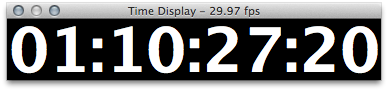
僕はショートカットキーを割り振り、必要な時にすぐ呼び出せるようにしています。File>Key Commands…から下の画面を呼び出し、Time Displayと検索します(英語版)。お好きなショートカットキーを設定してください。
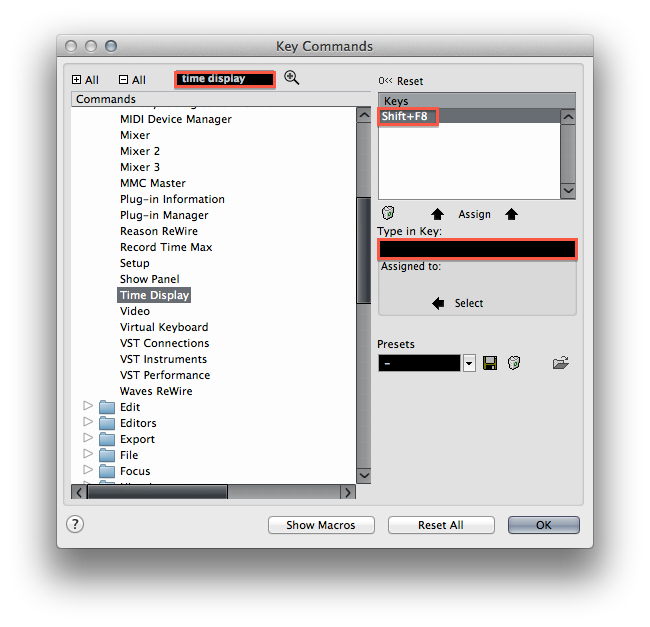
Cubaseではムービーを開くショートカットがF8なので、僕は分かりやすくShift+F8というキーを設定しています。他のDAW(DPなど)ではフレームレートをあらかじめ調べておかなければなりませんが、幸いCubaseでは自動的にフレームレートを検出してくれます。インポートする際に、フレームレートが確認できます。
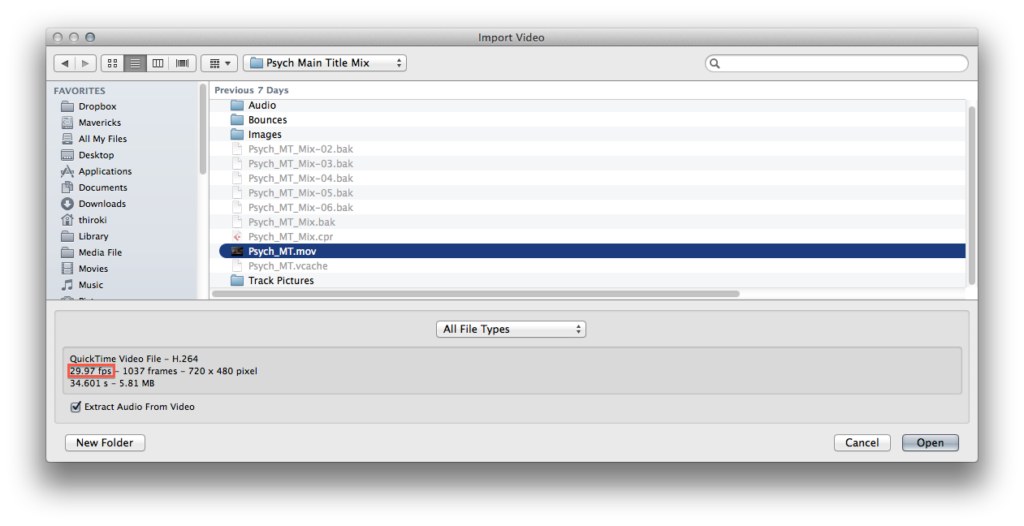
あらかじめ動画のフレームレートを知りたい場合は、Quick Timeプレーヤーで開き、Command+iを押すことで調べることができます。
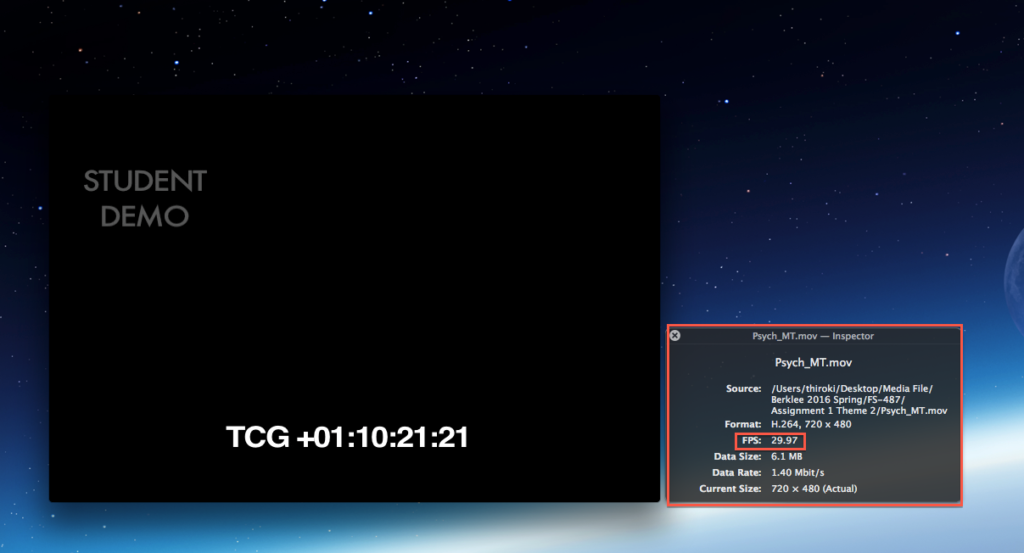
またProject Setup(Shift+s)にて、Display FormatをTimecodeに設定しましょう。
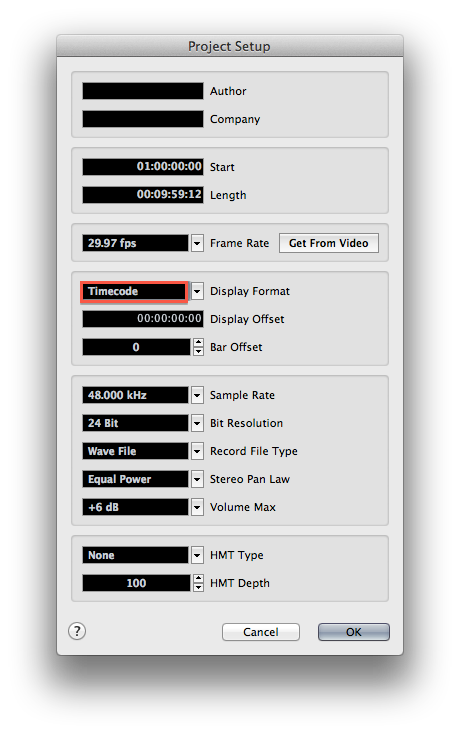
その後トランスポートバーでBars+Beatsに行き来できます。

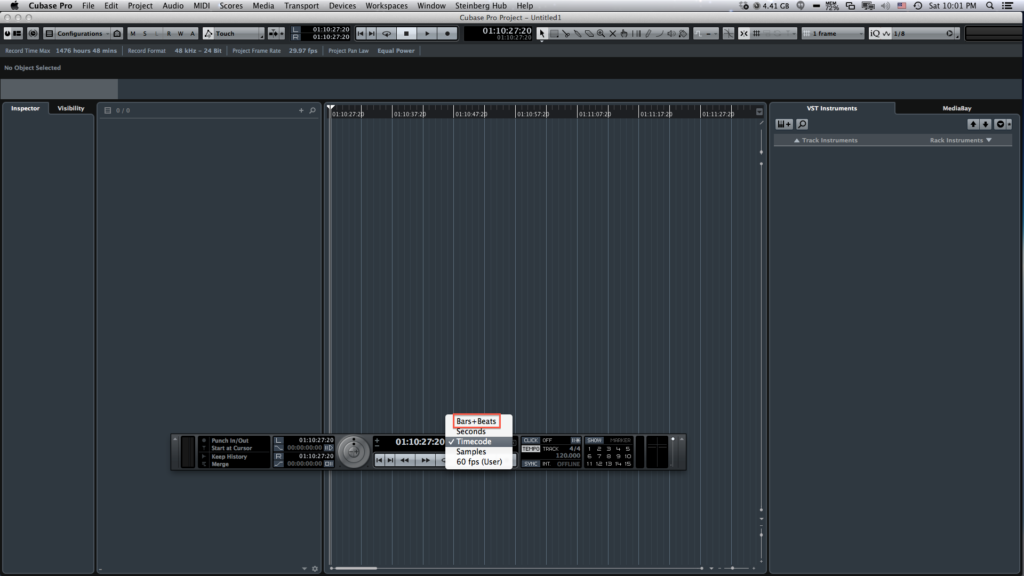
一度Bars+Beatsに戻した後は、ピリオドキー(.)を押すことで、TimecodeとBars+Beatsを切り替えることができます(USキーボードの場合)。
(続く)
The following two tabs change content below.


Tomokazu Hiroki
バークリー音楽大学院(ミュージックプロダクション・テクノロジー・イノベーション専攻)でM.M.(音楽修士),バークリー音楽大学Post Mater’s Degree Fellowship(フェローシップ)を修了。Wwise認定インストラクター。Artful Designというコンセプトを軸に,XR音楽インターフェイスOPSYNなどを研究(Epic Games社よりEpic MegaGrantsを受賞)。音楽とテクノロジーを中心としたトピックを扱っています。
最新記事 by Tomokazu Hiroki (全て見る)
- Unreal EngineからMaxへOSCを送信 - 11/16/2021
- ダンスミュージックのキック音作り – Ableton Live Drum Rackで素早く効率的に作る方法 Part 2 - 10/14/2019
- ダンスミュージックのキック音作り – Ableton Live Drum Rackで素早く効率的に作る方法 Part 1 - 10/12/2019
